Creare file CSV per aggiungere Assets a Liste Download
Questo articolo ti aiuterà a creare un file CSV corretto da utilizzare nella sezione Download quando dovrai aggiungere Assets alle liste download (Aggiungi assets alla Lista).
ARGOMENTI SU QUESTA PAGINA
Crea CSV
Il CSV per aggiungere Assets alle liste download deve avere una struttura molto semplice, ogni riga deve contenere la parola utile per la ricerca (niente virgola o punto e virgola), perchè Dam-me cercherà una parola per riga.
| Ad esempio scrivere un elenco in questo modo: Mare Natura Montagna | |
| invece che: Mare,Natura,Montagna Mare; Natura; Montagna |
È possibile creare un file CSV da un semplice file di testo oppure da software che utilizzano i fogli di calcolo (come Microsoft Excel, OpenOffice).
Crea un .CSV da txt (solo utenti Mac)
- Aprire l’applicazione TextEdit.
- Cliccare su File > Nuovo.
- Inserire una o più parole desiderate utili per la ricerca (un valore per riga).
- Cliccare su File > Salva.
- Digitare il nome del file incluso l’estensione .csv (es: nomefile.csv).
- Premere Salva. Automaticamente il file verrà salvato in formato .csv.
Crea un .CSV da Excel
- Apri Excel.
- Cliccare su File > Nuovo.
- Inserire una o più parole desiderate utili per la ricerca (un valore per riga).
- Cliccare File > Salva con nome.
- Nella finestra che si apre bisogna cliccare sulla tendina corrispondente a Formato file, selezionare l’opzione “CSV UTF-8 (delimitato dalla virgole) (*.csv)”.
- Premere Salva.
Avrai così creato il tuo file CSV da excel.
Crea un .CSV da OpenOffice
- Apri OpenOffice.
- Cliccare su File > Foglio elettronico.
- Inserire una o più parole desiderate utili per la ricerca (un valore per riga).
- Cliccare File > Salva con nome.
- Nella finestra che si apre bisogna cliccare sulla tendina corrispondente a Tipo file, selezionare l’opzione “Testo CSV” e spuntare l’opzione Estensione automatica del nome del file.
- Premere Salva.
- Quando non si salva in formato ODF appare un’altra finestra, premere Mantieni il formato corrente.
- La schermata successiva (fig.1) riassume le opzioni di esportazione campo, assicurarsi che alla voce “Separatore di campo” sia selezionato il punto e virgola “;”. Premere Ok per salvare il file.
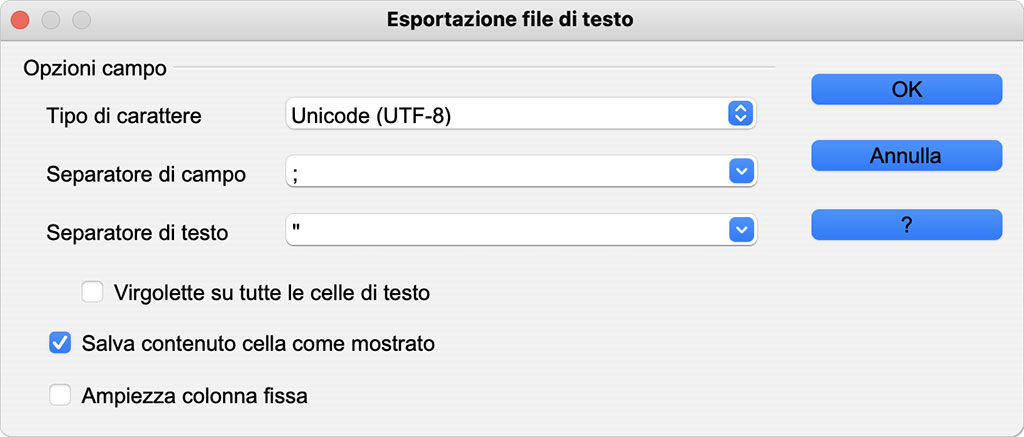
Regole da seguire
Per creare un file CSV per aggiungere Assets a Liste Download, assicurati di:
- Inserire ogni valore su una riga.
- Non avere più valori per riga anche se separati correttamente da un carattere separatore. Verranno ignorati da Dam-me e verrà considerato solo il primo valore, quindi se li vuoi importare tutti trasformali uno per riga.
- Non avere righe vuote: ogni riga dev’essere riempita con un valore.
- Evitare gli spazi inutili: <<Fiore>> e non << Fiore>> o << Fiore >>
- Non inserire alcuna intestazione, non è necessaria.
- Non inserire formule, formattazione, link web.
